Cómo grabar un archivo de imagen ISO en CD/DVD/USB de forma gratuita
Esta es una guía simple para grabar el archivo de imagen ISO de IM-Magic Partition Resizer Pro en CD/DVD/USB.
Con la utilidad de grabación incorporada en Windows o con un software de grabación de ISO de terceros. Este artículo contiene las siguientes dos partes.
Navegación rápida
Parte Uno: Cómo grabar un archivo ISO en CD/DVD
Preparación: Prepare un CD/DVD en blanco en su unidad CD-RW.
Paso I: Haga doble clic en el archivo .iso, y luego Windows mostrará la función para comenzar con su ventana de Windows Disc Image Burner. Confirme la operación de grabado haciendo clic en el botón 'Grabar' en la ventana y comenzará el proceso de grabación.
Paso II: Espere a que Windows Disc Image Burner termine su proceso.
Se mostrará el estado: Finalizando el disco... -> La imagen del disco ha sido grabada correctamente.
Parte Dos: Grabar el archivo ISO en USB con un software de grabación de terceros
Actualmente, hay algunas opciones de software de grabación de ISO a USB de terceros que puede utilizar para esta tarea. Si ya tiene alguna herramienta en su PC que pueda hacer el trabajo, simplemente comience a usarla. Si no, aquí hay algunas utilidades gratuitas que puede utilizar para esta tarea de grabación de ISO a USB.
A. ISO to USB (software gratuito)

B. Rufus (Software gratuito y portátil)
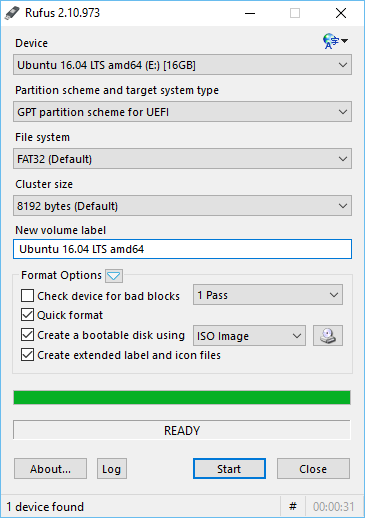
Puede descargarlo aquí http://rufus.akeo.ie/
Cómo grabar un archivo ISO en USB o CD/DVD y gestionar particiones de disco con IM-Magic Partition Resizer
Para Windows 11/10/8/7 => Descargar Partition Resizer Free [100% Gratis]
Para Windows Server 2025-2003 => Descargar Partition Resizer Server [Demo gratuita]
Paso 1. Primero, necesita crear el archivo ISO de arranque de IM-Magic Partition Resizer Free.



Más artículos relacionados que le pueden gustar
- Eliminar archivos temporales servidor 2008
- Unidad C sin espacio Server 2003
- Extender volumen atenuado en Server 2019
- No Se Puede Ampliar el Volumen en Server 2019
- Eliminar archivos temporales servidor 2012
- Convertir NTFS a FAT32 sin pérdida de datos
- mover o eliminar la partición de recuperación windows server
- limpieza de disco servidor 2022 2019 2016